Este artículo fue coescrito por Jack Lloyd. Jack Lloyd es escritor y editor de tecnología para wikiHow. Tiene más de dos años de experiencia escribiendo y editando artículos relacionados con tecnología. Es entusiasta de la tecnología y profesor de inglés.
Este artículo ha sido visto 13 643 veces.
Este wikiHow te enseñará cómo cambiar la fecha de nacimiento registrada en Xbox LIVE. Solo podrás hacerlo si tu cuenta de Xbox LIVE está vinculada a una cuenta de Microsoft. Si te has registrado en Xbox LIVE usando cualquier otro tipo de cuenta, no podrás cambiar tu edad. Si la cuenta actual pertenece a un menor de 18 años, deberás crear una nueva cuenta de Xbox LIVE con una fecha de nacimiento diferente para poder jugar a juegos de clasificación "M" o rentar ciertas películas o contenido.
Pasos
-
1Abre el sitio web de Microsoft. Ve a https://www.microsoft.com. Al hacerlo, se abrirá la página principal de Microsoft. Si ya iniciaste sesión, verás tu nombre y tu foto de perfil (si tienes una) en la esquina superior derecha de la página.
- Si todavía no has iniciado sesión, haz clic en Iniciar sesión en la esquina superior derecha de la página, ingresa tu dirección de correo electrónico, haz clic en Siguiente, ingresa tu contraseña y haz clic en Iniciar sesión para continuar.
-
2Haz clic en el nombre de tu cuenta. Lo verás en la parte superior derecha de la página. Al hacerlo, se abrirá un menú desplegable.
-
3Haz clic en Mi cuenta de Microsoft. Esta opción está en el medio del menú desplegable. Al hacer clic en ella, se abrirá la página de tu cuenta de Microsoft.
-
4Haz clic en Tu información. Es una pestaña ubicada en el extremo izquierdo de la barra azul que está en la parte superior de la página. Ahora se abrirá la página de información de tu perfil.
-
5Haz clic en el enlace Editar fecha de nacimiento. Lo encontrarás a la derecha de tu fecha actual de nacimiento.
- Posiblemente te pidan que vuelvas a escribir la contraseña para continuar.
-
6Edita tu fecha de nacimiento. En la sección "Fecha de nacimiento" ubicada en la parte superior de la página, cambia la fecha para reflejar la edad que quieras que aparezca en Xbox LIVE. Haz clic en el mes, día o año que aparece y selecciona un nuevo día, mes o año en el menú desplegable.
-
7Desplázate hacia abajo y haz clic en Guardar. Es un botón azul ubicado en la parte inferior de la página. Tu edad cambiará reflejando la nueva fecha de nacimiento.
Consejos
- Xbox LIVE no publicará tu edad.
Advertencias
- Si cambias una edad de 18 años o más por 17 o menos, perderás el acceso a ciertos juegos y privilegios debido a las políticas de Microsoft.




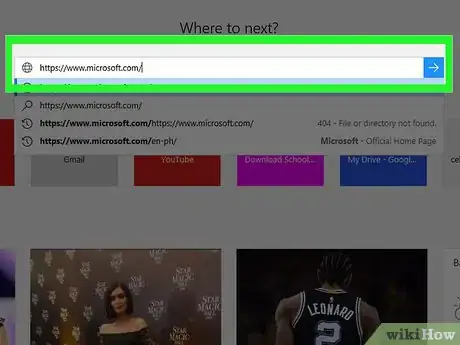
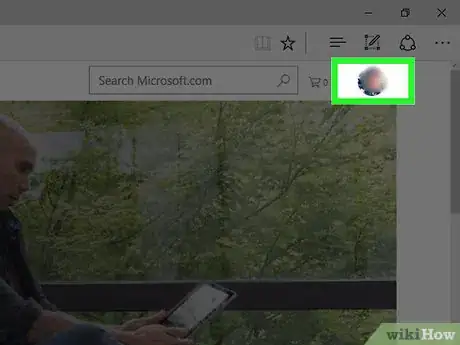
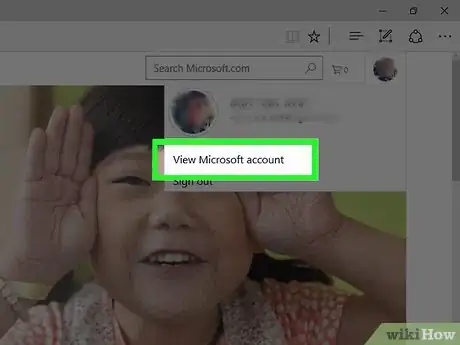
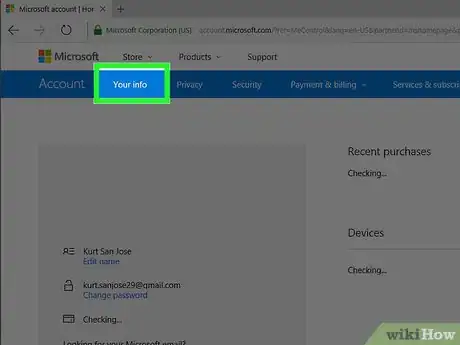
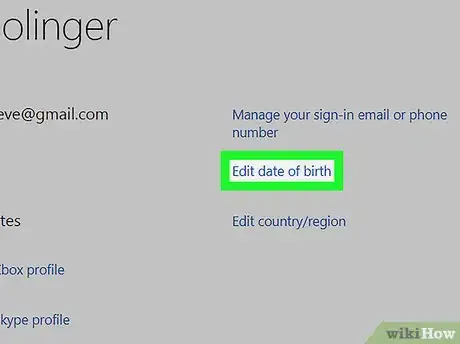
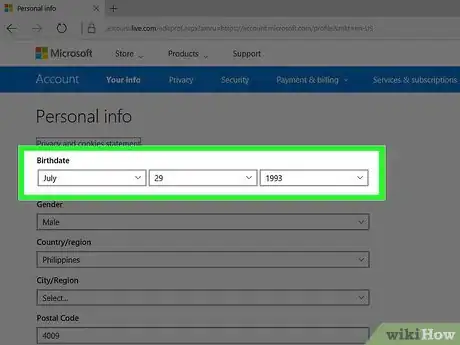
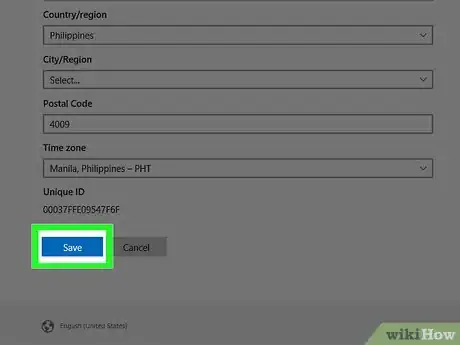
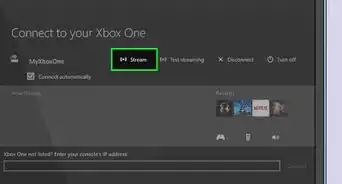
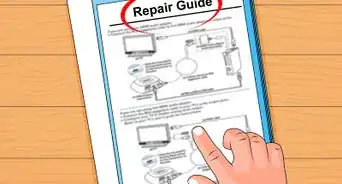
-Step-13.webp)
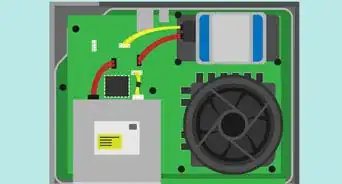


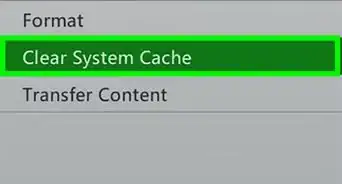

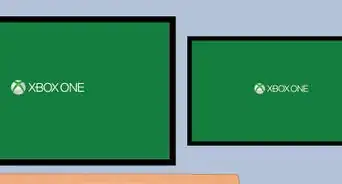
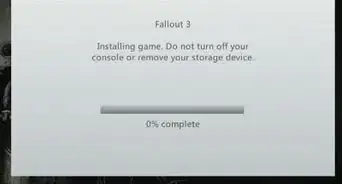
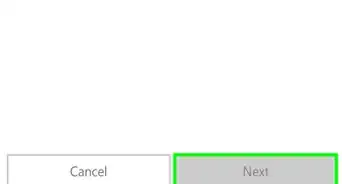
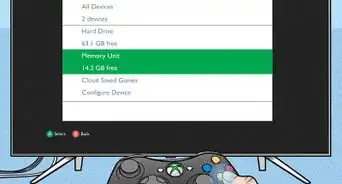
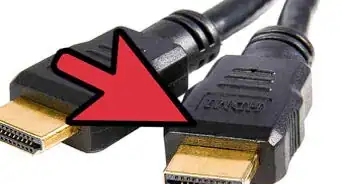
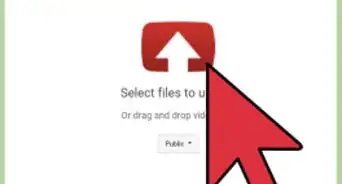
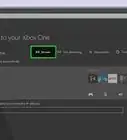
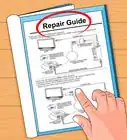
-Step-13.webp)

